FileZilla (FTP клиент).
| Статьи в разделе |

Когда у вас появится свой сайт, то возникнет необходимость закачивать различные файлы и папки, или отредактировать что-то в файлах движка. В помощь вам бесплатный ftp – менеджер FileZilla, он позволяет работать с файлами находящимися на сервере, так будто они находятся у вас на компьютере.
Эта программа бесплатная, и отвечает всем требованиям безопасности. Она одна из лучших в своем роде программ, для работы с сайтом через FTP. Скачать ее можно с официального сайта разработчика. FileZilla постоянно развивается и обновляется, так что следите за обновлениями.
Давайте попробуем разобраться, что же такое FTP?
File Transfer Protocol (FTP) – это такой протокол для передачи файлов, он позволяет работать с FTP сервером хостинга, чтобы производить определенные действия с папками и файлами нашего сайта, которые находятся у хостера.
Какие действия можно производить с нашими файлами и папками:
Можно закачать различные файлы с сервера на компьютер, или с компьютера на сервер хостера.
Редактировать хранящиеся файлы и папки при помощи редактора, например, Notepad+++
Переименовывать или удалять объекты на сервере хостера
Можно назначить для них право доступа (CHMOD)
Для работы с файлами и папками можно использовать и привычный браузер. Для этого необходимо в адресной строке ввести ftp://имя сервера. Но есть одно но, вы сможете только просматривать и скачивать себе на компьютер файлы, а вот загрузить с компьютера на сервер уже не получиться.
Чтобы полноценно работать с файлами и папками, находящимися на сервере, используют специальные программы. Одной из них является программа FileZilla. Данные программа и подобные ей ни чем не отличаются от работы на компьютере с файлами.
После того как вы скачали FTP клиент, а не FTP сервер, переходим к его установке и настройке.
Установка программы не должна составить труда, это делается как при установке обычных программ на компьютер на диск «C». Чтобы запустить программу нужно найти ярлык, он находиться «Пуск» - «Все программы» - «FileZilla FTP Client» - «FileZilla». Интерфейс данной программой довольно симпатичный и интуитивно понятный. Но все же стоит разобраться, как с ней работать.
Начало настройки начинается с подключения FileZilla к FTP – серверу, вводится его адрес, логин и пароль. Чтобы это проделать заходите в панель инструментов FileZilla и кликаете на кнопку «Открыть Менеджер хостов».
Откроется окно программы, где нажимаем «Новый хост», название продумайте тщательнее, оно должно быть уникальным и однозначным, т.к. сайтов у вас может быть несколько.
Далее продолжаем разбираться с настройками FileZilla, для работы со своим сайтом. Нам потребуется ввести некоторые данные. Выделяем в списке свой новый хост, и в правой части FileZilla заполняем поля.
Когда вы регистрируетесь на хостинге, владелец данного хостинга обязан вам в письме сообщить все данные для доступа по FTP к вашему сайту. Именно эти данные понадобятся вам, и их мы будем вводить в FileZilla. Мы видим следующие поля:
«Хост» - здесь должен быть адрес FTP-сервера (это может быть или IP адрес, например, 134.587.089.987, или доменное имя, например, webs.hoster.ru)
«Тип сервера» - оставляем все по умолчанию («FTP – File Transfer Protocol»)
«Тип входа» - из выпадающего списка выбираем «нормальный»
Далее заполняем данными, которые пришли от вашего хостера на email, поля «Пользователь» и «Пароль».
Чтобы подключиться к вновь настроенному хосту, просто рядом с кнопкой «Открыть Менеджер хостов», нажимаем на стрелочку и выбираем нужный хост.
В открывшимся окне программы вы увидите как бы два окна. В его левой части, «Локальный хост», отображено содержимое компьютера, в правой части «Удаленный хост», расположено дерево папок FTP сервера.
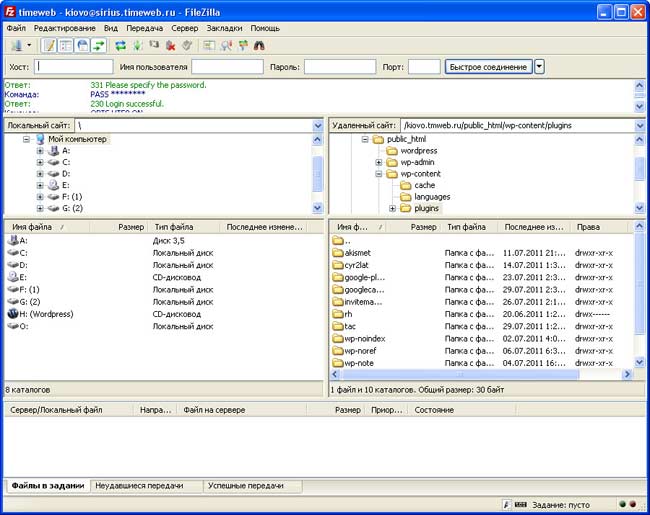
Можно приступать к работе. Как работать с FileZilla читайте в следующей статье.
| < Предыдущая | Следующая > |
|---|














